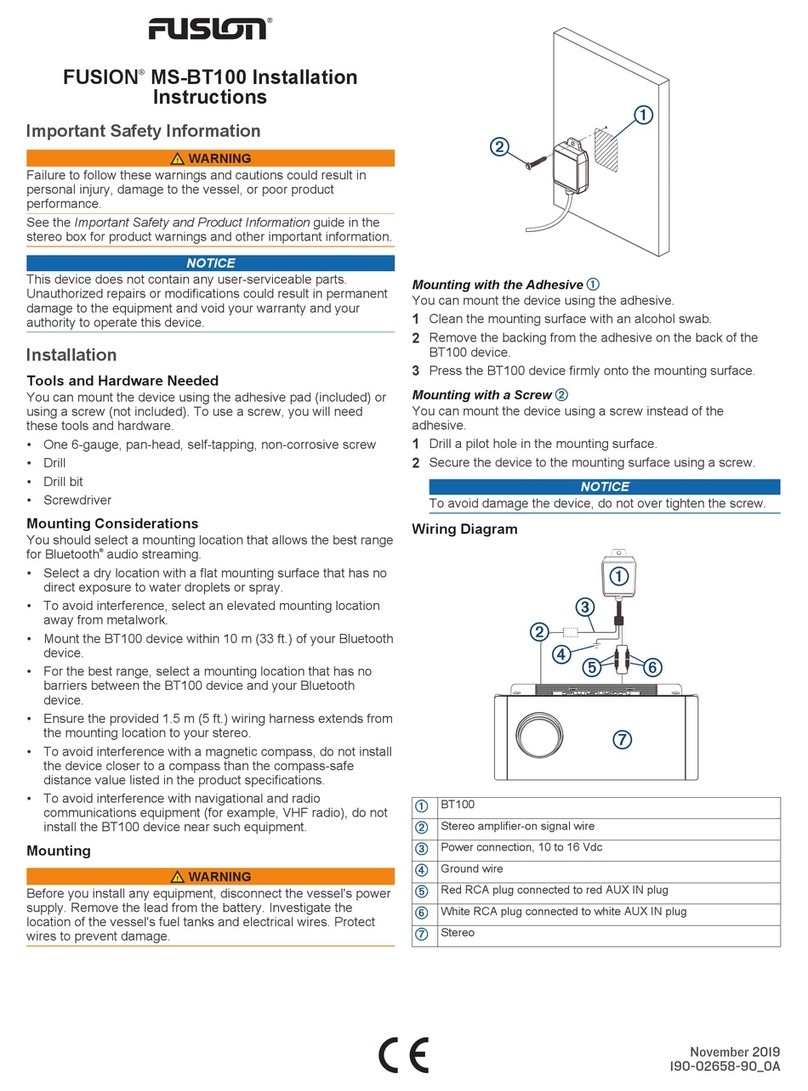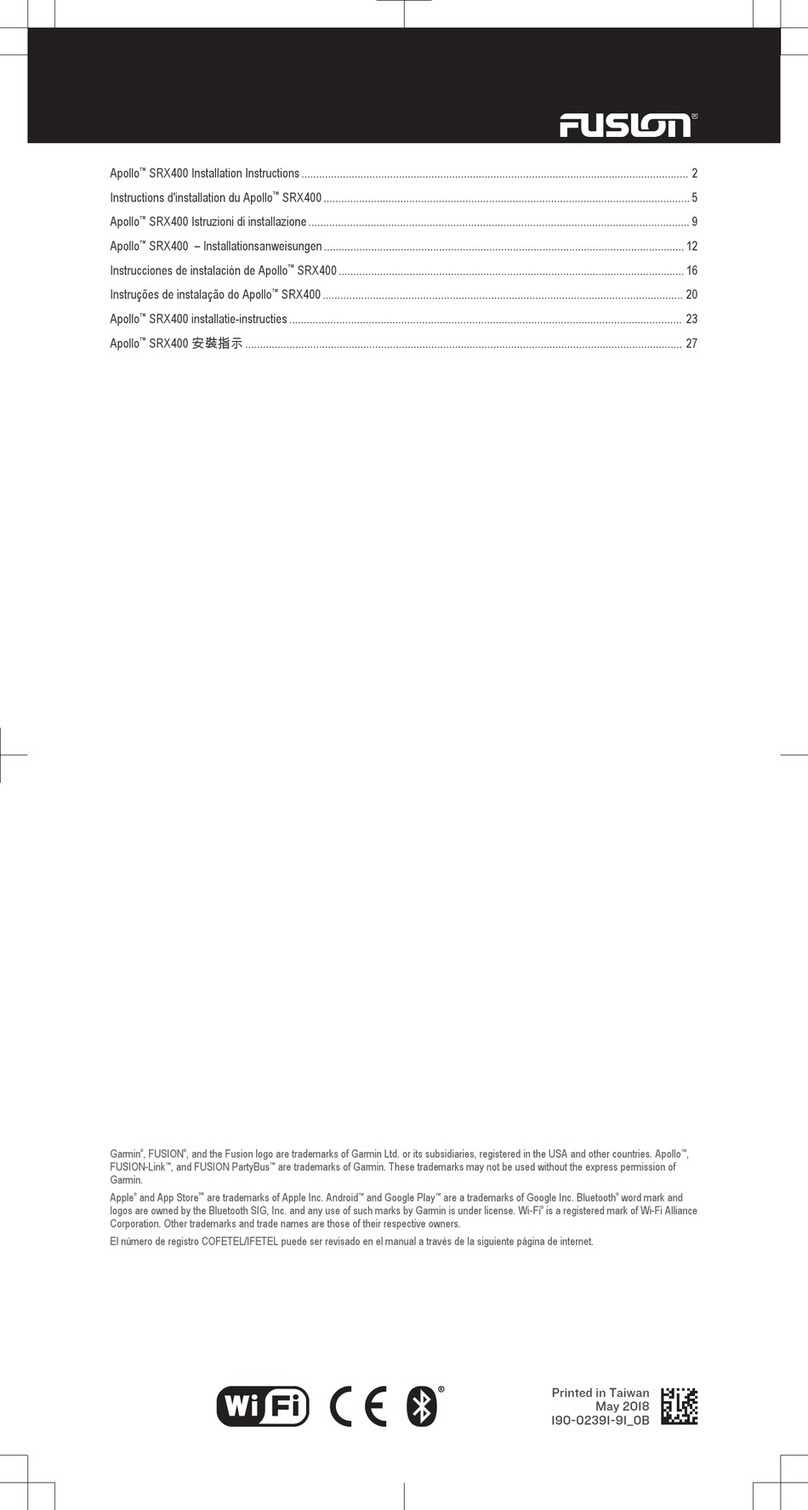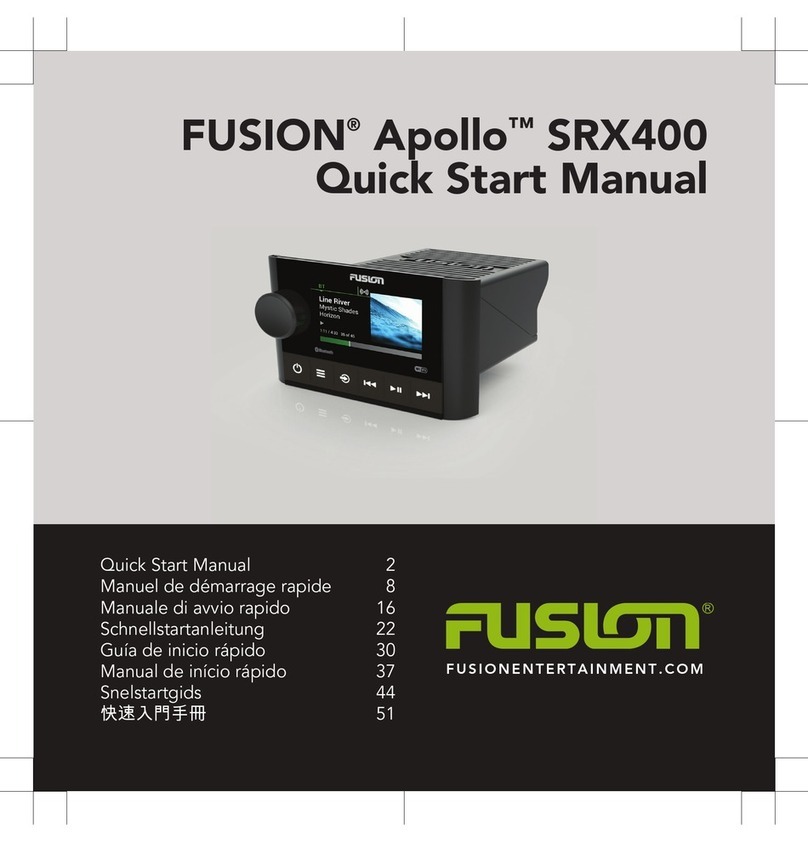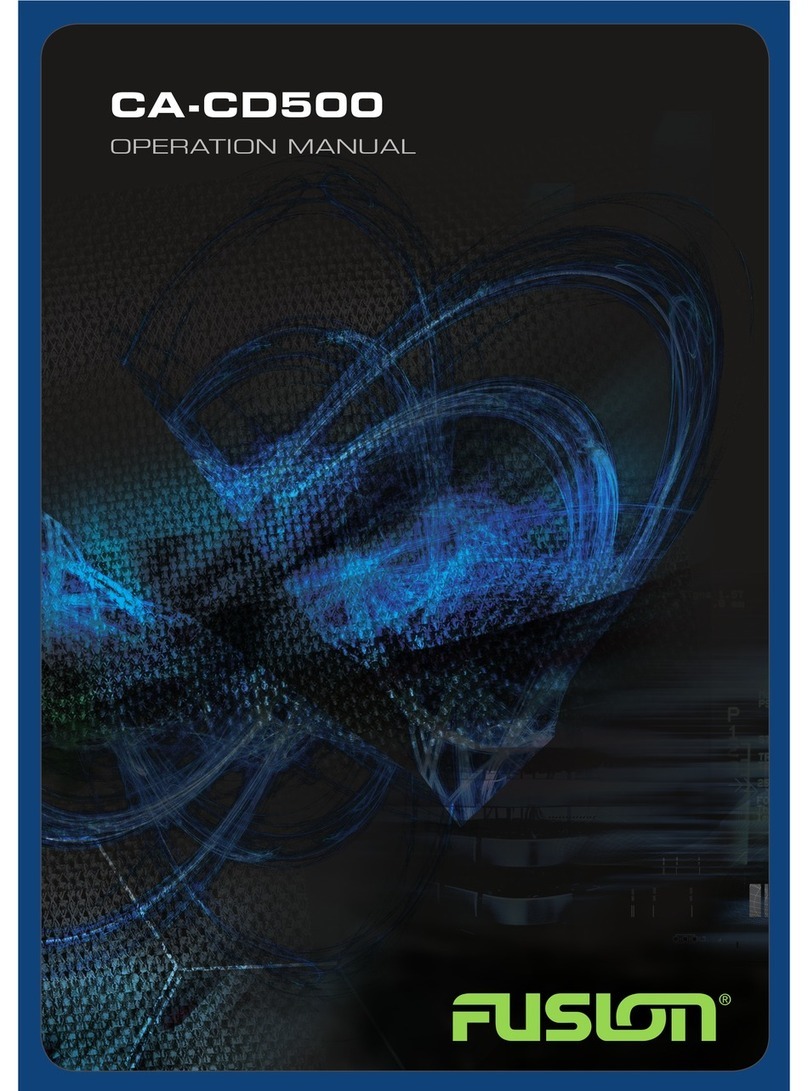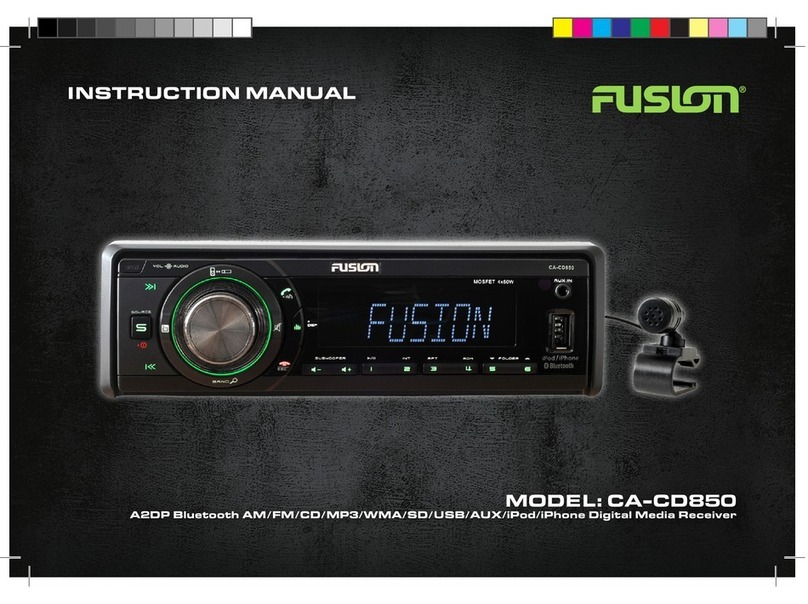Connexion à un lecteur audio
ATTENTION
Déconnectez toujours le lecteur audio de la chaîne stéréo lorsque vous ne
l'utilisez pas, et ne le laissez pas dans votre bateau. Vous réduirez ainsi les
tentatives de vol et les risques de dommages associés à des températures
inhabituelles.
Ne retirez pas le lecteur audio et n'utilisez pas votre chaîne stéréo d'une manière
qui pourrait troubler votre vigilance lorsque vous êtes à la barre. Prenez
connaissance des lois maritimes liées à l'utilisation de la chaîne stéréo et
respectez-les.
La chaîne stéréo accepte plusieurs modèles de lecteur audio, ainsi que des
smartphones et d'autres appareils portables. Vous pouvez connecter un lecteur
audio compatible en utilisant une connexion sans fil Bluetooth ou une connexion
USB du port USB La chaîne stéréo peut lire des fichiers multimédias provenant
d'appareils UPnP (Universal Plug and Play), comme un appareil NAS (Network
Attached Storage) connecté au même réseau.
Compatibilité de l'appareil USB
Vous pouvez utiliser une clé USB ou le câble USB inclus avec votre lecteur audio
pour connecter un lecteur audio ou un appareil mobile au port USB.
Le système stéréo est compatible avec les appareils Android en mode MTP.
Le système stéréo est compatible avec des lecteurs audio et d'autres
périphériques de stockage USB grande capacité, y compris les clés USB. La
musique stockée sur une clé USB doit remplir les conditions suivantes :
• Les formats de fichiers musicaux acceptés sont les suivants : MP3, AAC
(.m4a) et FLAC.
• Si vous connectez un disque dur portable, vous devez le brancher à une
source d'alimentation externe. Le port USB de cette chaîne stéréo ne peut
pas alimenter un disque dur portable.
• Un périphérique de stockage USB grande capacité doit être formaté avec l'un
des systèmes suivants :
◦ Microsoft : NTFS, VFAT, FAT, MSDOS
◦ Apple : HFS, HFSPLUS
◦ Linux : EXT2, EXT3, EX4
Connexion d'un appareil USB
Vous pouvez connecter un appareil USB au port USB situé sur la chaîne stéréo.
1Trouvez le port USB au dos de la chaîne stéréo.
2Connectez l'appareil USB au port USB.
3Sélectionnez la source USB.
Connexion d'un appareil Bluetooth compatible
Vous pouvez lire des fichiers multimédia à partir d'un appareil Bluetooth
compatible à l'aide d'une connexion Bluetooth sans fil.
Vous pouvez contrôler la lecture de la musique avec l'application multimédia sur
un appareil Bluetooth ou avec l'application Télécommande FUSION-Link
(page 13).
1Sélectionnez la source BT.
2Sélectionnez > DÉCOUVRABLE pour que votre appareil Bluetooth
compatible puisse détecter le système stéréo.
3Activez Bluetooth sur votre appareil Bluetooth compatible.
4Approchez l'appareil Bluetooth compatible à moins de 10 m (33 pi) de la
chaîne stéréo.
5Sur votre appareil Bluetooth compatible, recherchez des appareils Bluetooth.
6Sur votre appareil Bluetooth compatible, sélectionnez la chaîne stéréo dans
la liste des appareils détectés.
7Sur votre appareil Bluetooth compatible, suivez les instructions à l'écran pour
coupler et connecter l'appareil à la chaîne stéréo détectée.
Lors du couplage, votre appareil Bluetooth compatible peut vous demander
de confirmer un code sur la chaîne stéréo. La chaîne stéréo n'affiche pas de
code, mais elle se connectera correctement dès lors que vous confirmerez le
message sur l'appareil Bluetooth.
10 Manuel de démarrage rapide